Overture回放沒有聲音的解決方法:
1、被讀取的樂譜在作者保存并上傳前對MIDI設備進行了更改,致使另一臺計算機的MIDI設備不能夠讀取樂譜的MIDI參數,而自動關閉了midi樂器
【解決方法】
工具欄――〉窗口――〉音頻窗口
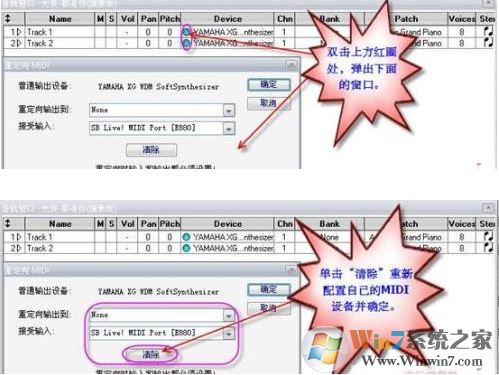
2、樂譜的各個樂器通道全部設為關閉
【解決方法】
直接在音頻窗口的“M”上左單擊――〉取消禁音即可。在樂譜窗口中則需按下圖操作
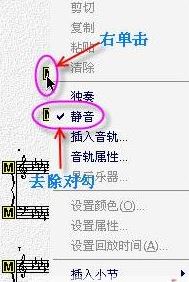
3、配置了不正確的midi設備
這種情況造成的無聲現象較為廣泛,一方面屬于個人操作不當所致。另一方面利用OVE導入或讀取了某些其它格式的MIDI文件,而被改動了設備,這種無聲原因大多來自那些安裝了多種兼容設備的midi樂器的朋友們的機器上。
安裝和選擇了全部兼容性midi樂器。檢查位置:選項――〉midi設備
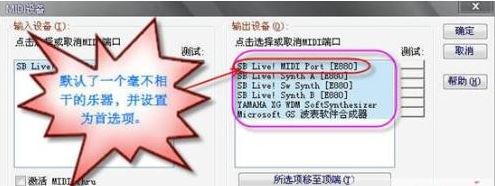
如上圖所示,選擇的MIDI輸出項是一個并非支持midi回放的設備。此時應重新選擇并單擊測試,將能夠發聲的設備移至頂端
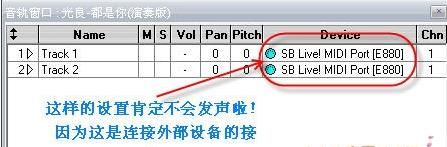
【解決方法】
工具欄――〉窗口――〉音頻窗口

4、讀取了被保存有VST信息的樂譜導致的無聲
這類事件屬于制譜者的失誤,由于在制作樂譜時,或者需要加載VST設備,以求達到更加完美的聽覺效果。結果在保存文件時疏忽了“移除設備”的操作,從而使得另一臺計算機的OVE無法加載這一本機所沒有的樂器
造成上述原因的情況有兩種:一是本機除了指派唯一的一個MIDI設備外,沒有第二個MIDI設備所選擇。二是本機安裝了第三方或更多的midi設備,使得OVE在加載樂器時無所適從
【解決方法】
進入窗口――〉音頻窗口

5、加載了某些VST插件,但是并沒有將樂器的音色庫導入
許多大型VST虛擬樂器軟件如:Boesendorfer 290(所謂的“菠菜豆腐”)、Colossus(巨人音色庫)、Kontakt 2(流行樂音色庫)、The Grand2(豪華大鋼琴音色庫)、SYMPHONIC ORCHESTRA(維也納交響音色庫)、MusicLab RealGuitar(虛擬吉他)等等,而事實上,當我們在樂器架中加載了該音色庫插件后,此時并不能夠使該軟件發聲。
位置:工具欄――〉VST插件――〉樂器架/工具欄――〉窗口――〉音頻窗口

【解決方法】
進入VST插件――〉樂器架――〉選擇打開樂器

6、正確加載了VST插件后,仍然在回放時聽不到聲音
部分聲卡由于支持多通道的音頻輸出,如5.1、7.1環繞聲等,可能由于系統默認的配置產生無法聽到回放
【解決方法】
工具欄――〉VST插件――〉音頻參數
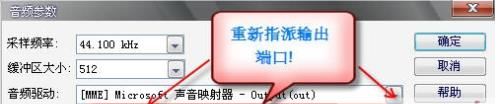
你可以通過播放樂譜,在上圖中調制并直至能夠聽到聲音為止。
以上便是winwin7給大家分享介紹的Overture回放沒有聲音的修復方法!